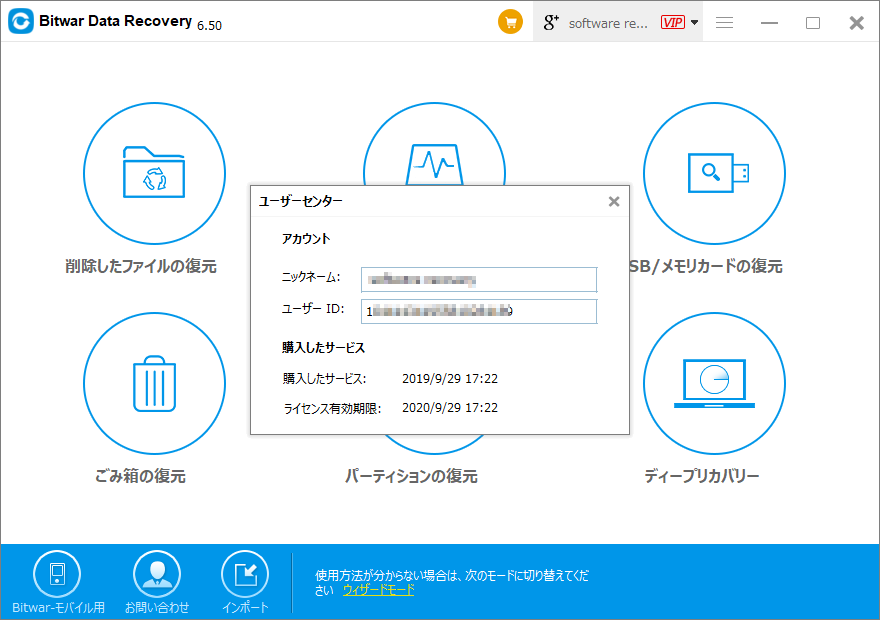この記事では、ユーザーがBitwar Data Recoveryを購入してアクティブ化する2つの方法を紹介します。
Bitwar Data Recoveryソフトウェアをアクティブにする手順
方法1:内部のチェックアウトセンターを通じてBitwarデータ復旧を支払います。
ステップ1. Bitwar Data Recoveryを起動し、[アカウント]をクリックして、プロンプトに従ってアカウントを登録します。
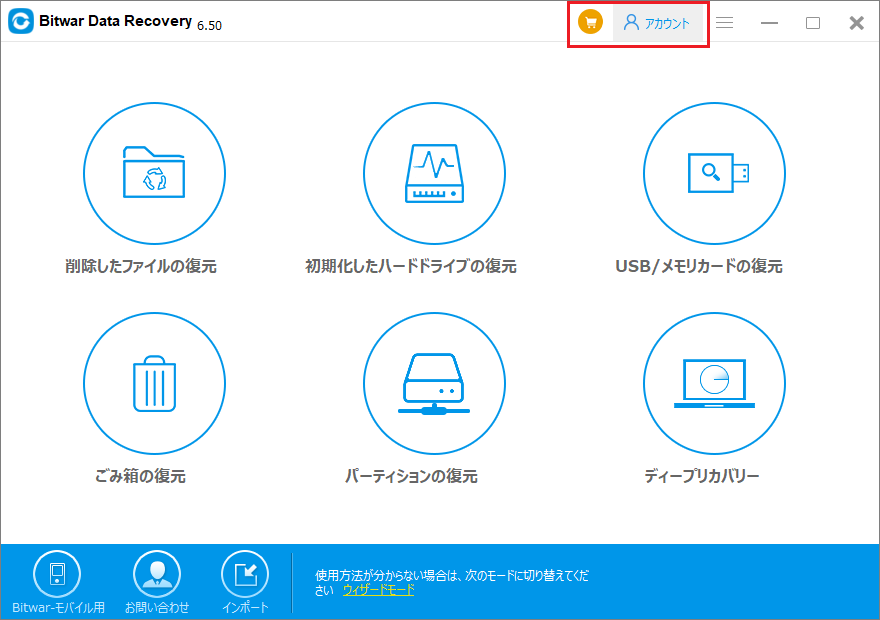
ステップ2. 年収会員または一生会員を選択し、[購入]をクリックします。
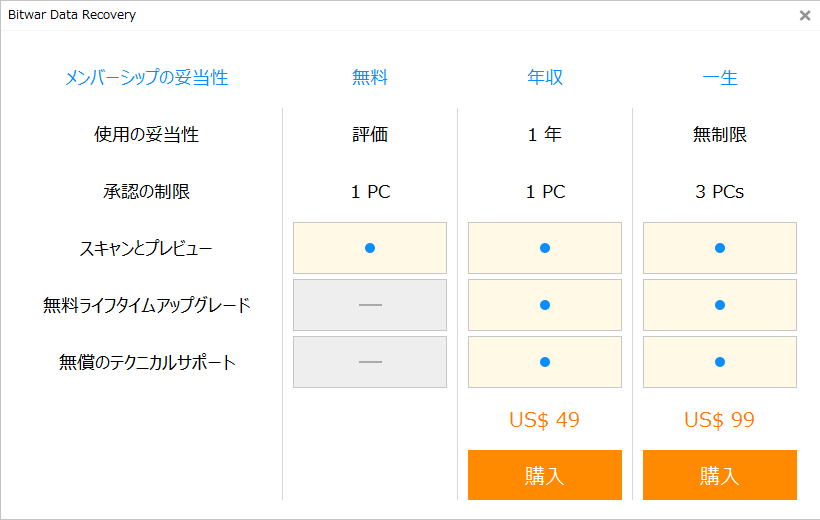
ステップ3. PayPalまたはクレジットカードを選択し、[購入]をクリックします。このとき、コンピューターは自動的にPayPalの支払いページまたはBitwarの公式チェックアウトセンターを開きます。プロンプトに従って料金を支払ってください。
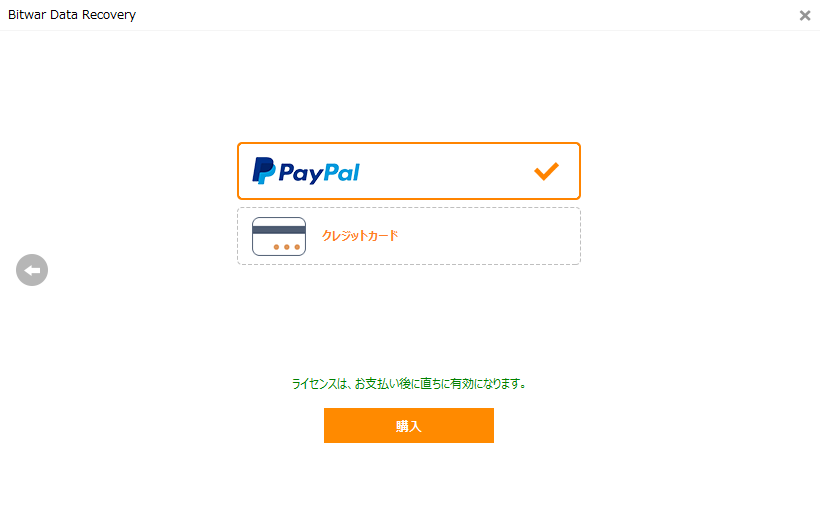
支払いが完了したかどうかを確認するソフトウェアもポップアップします。支払いが完了した場合は「お支払いが完了しました」を選択してください。支払いが失敗した場合は、お支払いが失敗しましたを選択して再度支払います。
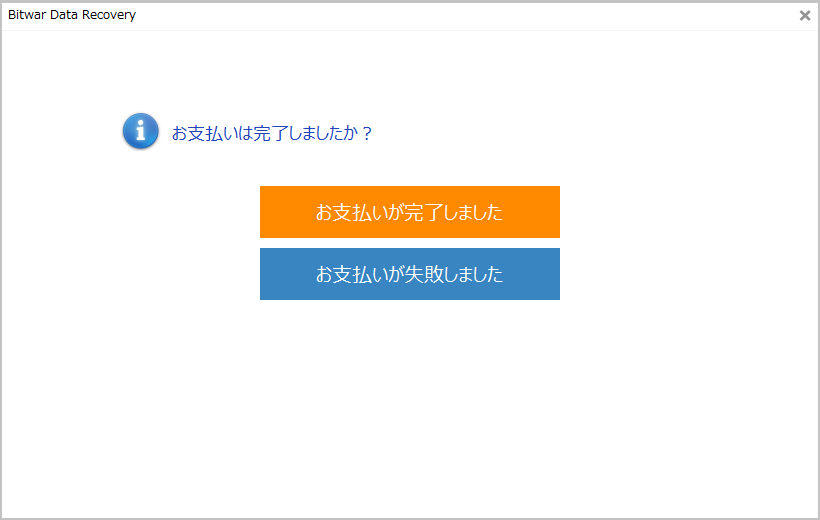
支払いを受け取った後、Bitwarバックエンドから支払いを確認するメールが送信されます。さらに、アカウントにはソフトウェアのVIPロゴがすぐに表示されます。
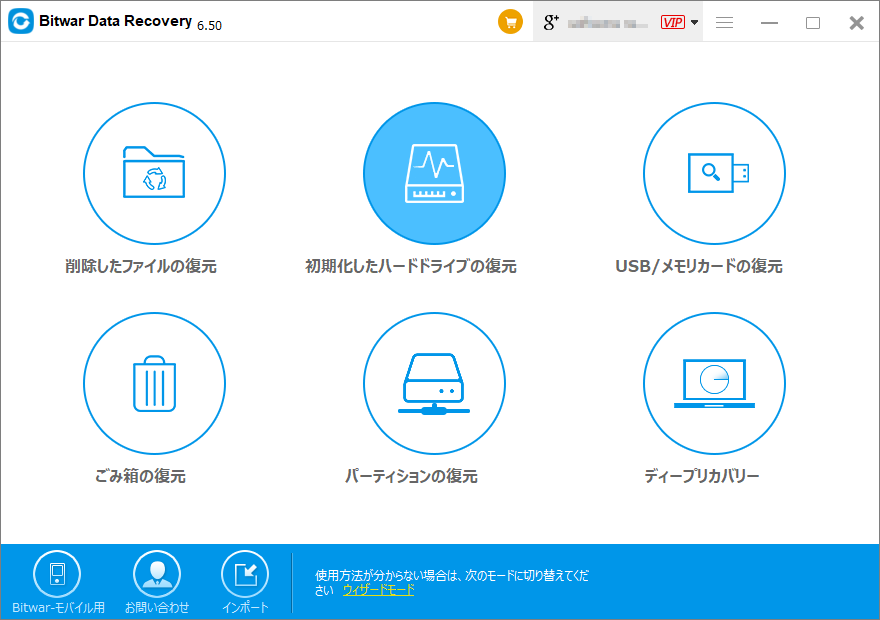
アカウントをクリックして、表示されるドロップダウンメニューから[マイアカウント]を選択して、VIPアカウントの有効期間を表示することもできます。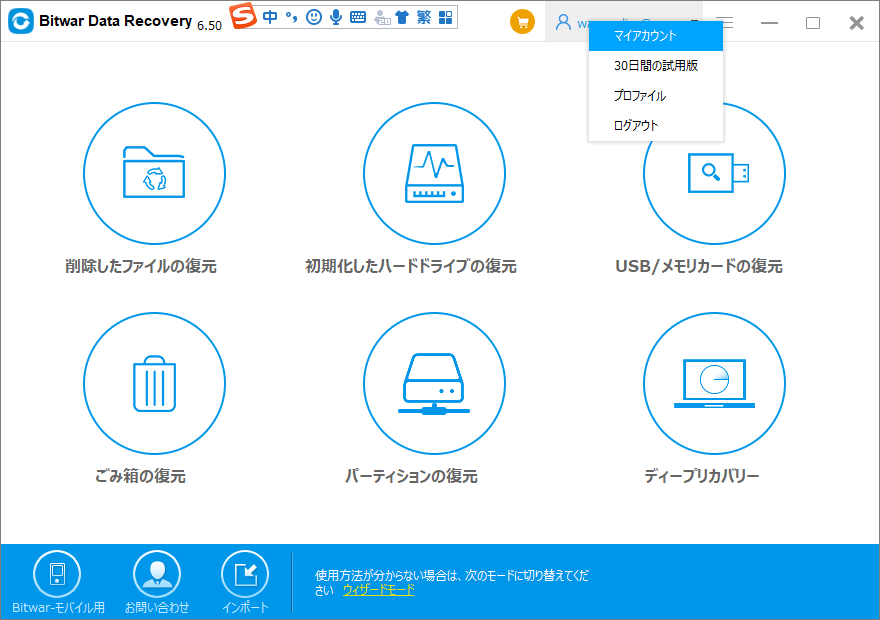
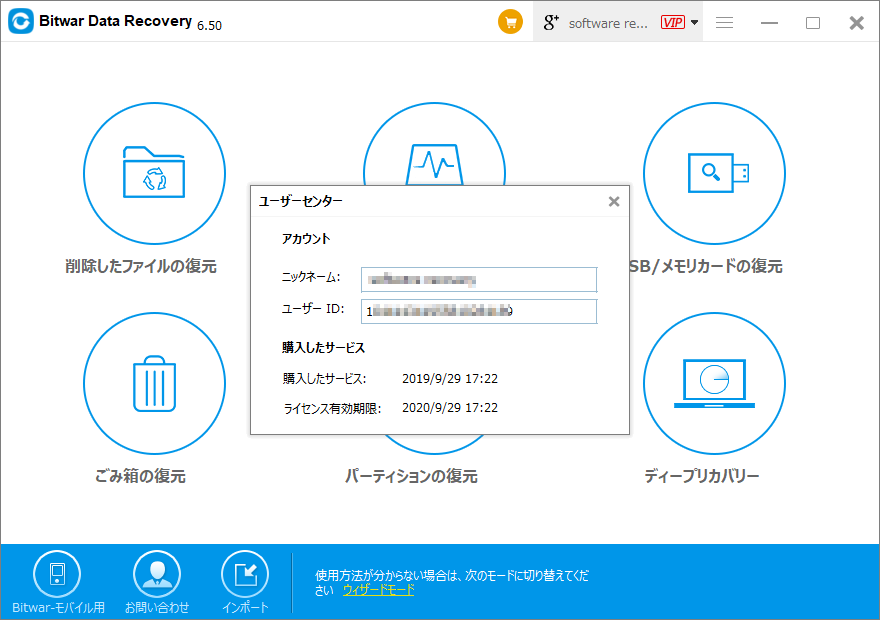
2.ライセンスコードを使用してBitwar Data Recoveryをアクティブ化します。
Bitwarのオンラインストアから年間メンバーシップまたは一生メンバーシップを購入すると、電子メールで送信されたライセンスコードが届きます。その後、このライセンスコードを使用して、Bitwar Data Recoveryをアクティブ化できます。
ステップ1. Bitwar Data Recoveryを起動し、メニューの[アクティベート]をクリックします。
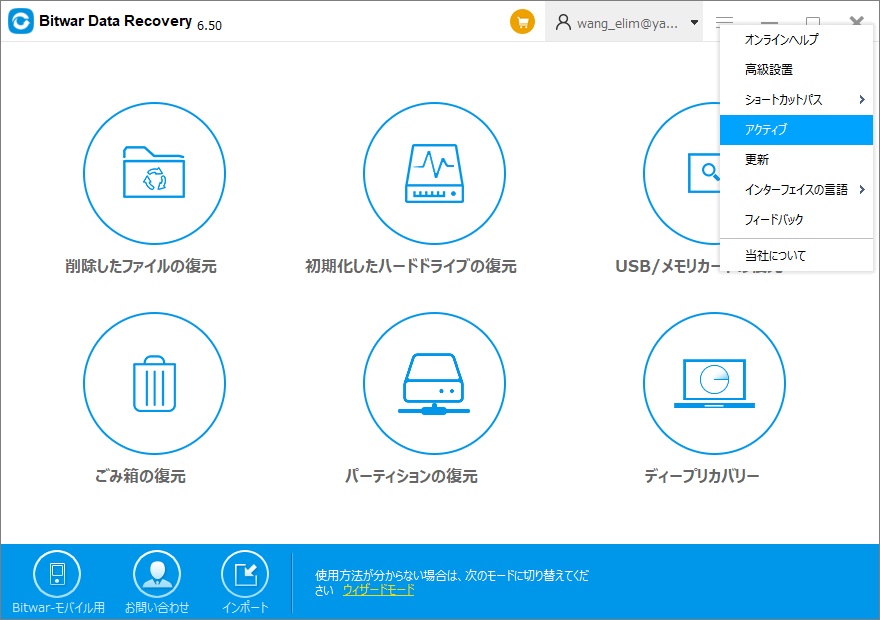
ステップ2.新しいアカウントを作成するか、登録済みアカウントにログインします。 ログイン後、ライセンスコードの入力を求めるウィンドウが表示されます。
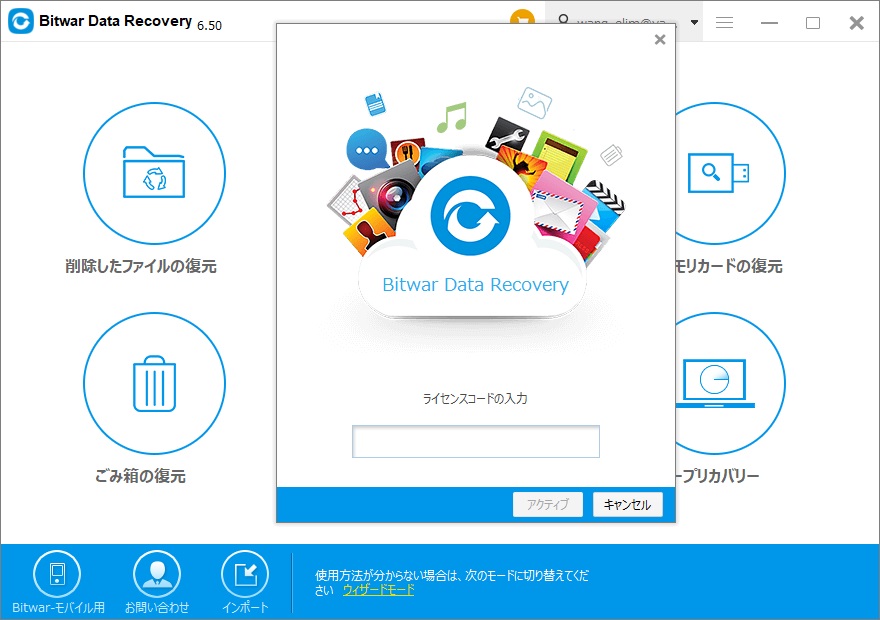
ステップ3.取得したライセンスコードを入力してアクティブ化します。 アクティベーションが完了すると、ログインしたアカウントに赤いVIPロゴが表示されます。